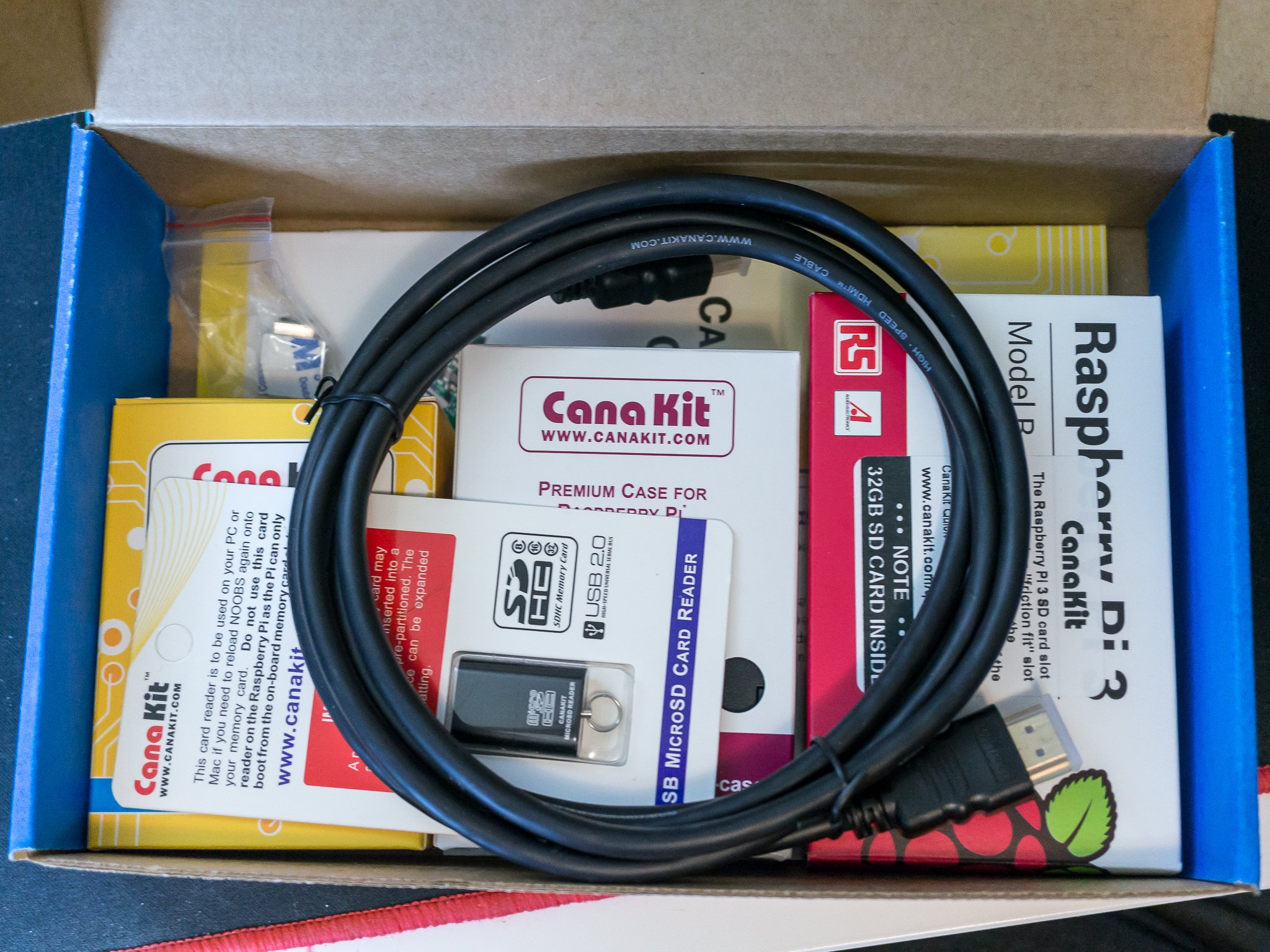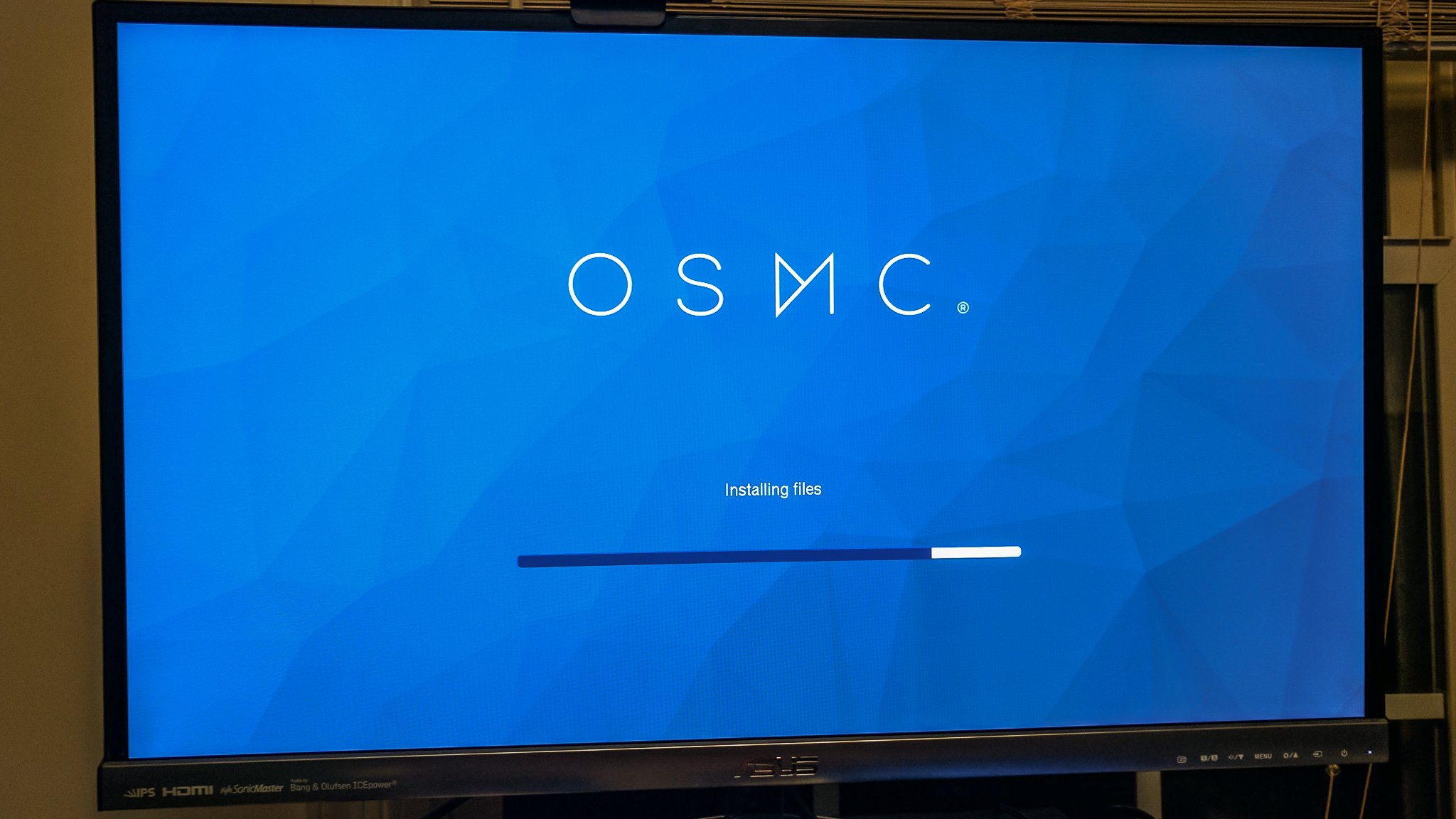20:48 Как установить Kodi на Raspberry Pi |
Kodi и малина Pi составляют один из самых легких и лучших медиацентров, которые вы можете сделать сами. Kodi - отличный способ сделать ваш телевизор умным. Это продолжение XBMC, бесплатное приложение с открытым исходным кодом, которое является отличным медиаплеером и полной заменой практически любого другого медиа-ориентированного программного обеспечения. Это не потоковый сервер или DVR. Это программное обеспечение, которое вы используете для просмотра видеоконтента и прослушивания музыки через любой экран с помощью HDMI-соединения. Поскольку он работает с открытым исходным кодом, Kodi работает практически на всех платформах, известных человеку - Windows, Android , iOS, macOS и gazillion различных вкусов BSD и Linux. Некоторые из этих платформ операционной системы также отлично работают на малиновом Pi . Брак двух из них делает для недорогого медиацентра, который легко настроить и имеет все функции, которые вы найдете на дорогих альтернативах. Это проект DIY, который любой может сделать, и результаты невероятны. Начиная
Вам нужно будет купить несколько вещей:
Вы можете запустить Kodi на более ранней модели Raspberry Pi (и много людей), но лучшее оборудование в третьей версии имеет большое значение. Блок питания должен обеспечивать 5 В на 2 А через порт Micro-USB. Любая карта microSD будет работать, но быстрее карты лучше - попробуйте получить что-то класса 10 или выше. Вам также понадобится размер не менее 8 ГБ. Корпус должен иметь приличный воздушный поток, потому что все может стать горячим. Он также должен оставаться вместе, если кошка или роуминг-ребенок отстают от вещей и тянут за шнуры. И вам понадобится кабель, который может подключить HDMI с аудио от малины Pi к экрану, на котором вы хотите видеть свои вещи. Легкий способ купить комплект, в котором есть все это. Вы сэкономите пару долларов и много времени. Я пошел с этим комплектом из CanaKit, и у него есть все, что вам нужно для начала работы, и это приличный качественный материал.
Вы также захотите иметь клавиатуру и мышь, которые вы можете использовать непосредственно с вашим блоком Kodi. Практически любая клавиатура и мышь будут работать, но после того, как они проработали целую кучу из них на протяжении нескольких небольших электронных проектов, я должен порекомендовать Logitech K400. Он больше, чем многие другие, но он работает на всех без каких-либо настроек или проблем - даже PlayStation 4, которая может быть тонкой и ненавидит периферийные устройства.
Соберите свою горстку деталей и найдите хорошее плоское пятно, чтобы собрать их вместе. Я порекомендую вам найти статическое место для работы, потому что все это рекомендуют. У меня большой статический коврик , покрывающий половину моего стола, который я оставляю там и использую в качестве коврика для мыши. Если у вас нет статического коврика, просто будьте очень осторожны. Кроме того, округлите любые инструменты, которые вам могут понадобиться, чтобы собрать ваш случай. Вам может понадобиться отвертка или небольшой драйвер гнезда. Об этом вам сообщит упаковка или какие-либо инструкции. Тот, который я купил для этого, просто защелкивается, и я никогда не вернусь к тому, что нужно снова прикрутить или снова закрепить болтами. Следуйте указаниям и получите свою малину Pi в корпусе, а затем убедитесь, что все различные порты и отверстия не закрыты и что ваши провода и SD-карта будут легко вписываться. Найдите место, чтобы поместить его, когда вы закончите, где шнуры не согнуты под крайним углом, и никто не будет путешествовать по нему. Если вы собираетесь использовать пульт дистанционного управления (типа USB-приемника или более DIY LIRC IR-стиля), убедитесь, что сигнал может попасть в приемник. После установки вам не нужно будет касаться какого-либо оборудования в течение длительного времени, поэтому займите минутку или две и найдите подходящее место для этого. Установка программного обеспечения
Я рекомендую использовать OSMC (Open Source Media Center) в качестве операционной системы, если вы не знаете, что делаете, когда дело доходит до Linux. OSMC - это Linux (стабильный Debian), но интерфейс и все администрирование выполняются с помощью простого скина OSMC для Kodi. И это просто установить. Вы загружаете установщик для Windows, Mac или Linux, подключаете карту SD к компьютеру и выполняете несколько простых шагов для настройки своей сети. Скажите, где находится ваша SD-карта, и нажмите кнопку. Чтобы начать, наведите свой веб-браузер на страницу загрузки OSMC.tv и выберите подходящую версию для своего компьютера. Загрузите его, запустите и следуйте сверхпростым инструкциям. Потратьте немного времени, чтобы прочитать немного больше о проекте и посмотреть, хотите ли вы пожертвовать этому 100% проекту добровольца. Построение медиа-центра с открытым исходным кодом - это весело для многих людей, но серверы в Интернете стоят денег. Много.
Как только у вас есть все на SD-карте, подключите его к своей малиновой пи. Поместите его туда, где он будет жить, подключите клавиатуру и кабель HDMI (и кабель Ethernet, если вы хотите более прочную проводную сеть), затем подключите питание. Если все будет работать (и должно быть), вы можете включить телевизор и клавиатуру и пройти настройку. Это просто - вы должны позволить программному обеспечению узнать, какой язык использовать, какой часовой пояс вы находитесь и что должен быть назван ваш новый ящик Kodi. Тогда вы закончите. Kodi настроен и работает на вашем малине Pi, и вы можете делать то же самое с ним, что можете, если оно работает на ПК или Android-телевизоре или что-то еще. Следующие шаги
Есть некоторые вещи, которые вы захотите сделать, чтобы начать просмотр видеоконтента и прослушивания музыки через новый ящик Kodi. Возможно, вам придется покупать лицензии на аппаратное декодирование MPEG-2 и VC1. Они дешевы и легко покупаются через Интернет . Я думаю, вы должны потратить несколько долларов, чтобы купить их, а не искать другие способы их приобретения. Вы также можете настроить Plex и надстройку PleXMBC для декодирования и потокового видео в новом окне Kodi. Kodi - это плеер, который может подключаться к вашему хранилищу или бесчисленным потоковым серверам через Интернет. Если у вас есть большая медиа-библиотека, Plex - это простой в настройке медиа-сервер, который отлично работает с Kodi, чтобы смотреть и слушать все, что у вас есть. Вы также можете установить поддержку своего собственного видеорегистратора или тюнера HDHomeRun или настроить для просмотра записанных потоков PlayOn. Посмотрите настройки дополнений для всех одобренных законом и Kodi способов получения контента из Интернета на ваш экран. Конечно, в Интернете есть много мест, чтобы получить дополнительную информацию об услугах, которые вы можете добавить в Kodi, но мы позволим вам найти их самостоятельно. OSMC - это скин-версия Kodi, которую легко установить. Это означает, что вы можете использовать любое удаленное приложение Android Kodi для управления вещами. Мне нравится Kore, но есть множество попыток, просто найдите Kodi remote в магазине Play. |
|
|
| Всего комментариев: 0 | |